win10提示由于无法验证发布者windows已阻止此软件的解决办法
发布时间:2018-01-15 18:07:09 浏览数: 小编:jiwei
最近有win10系统的用户很是苦恼,在运行某款软件时,系统提示“由于无法验证发布者Windows已阻止此软件”造成软件无法使用。有遇到相同问题的用户可以认真学习一下下午所提供的解决方法。
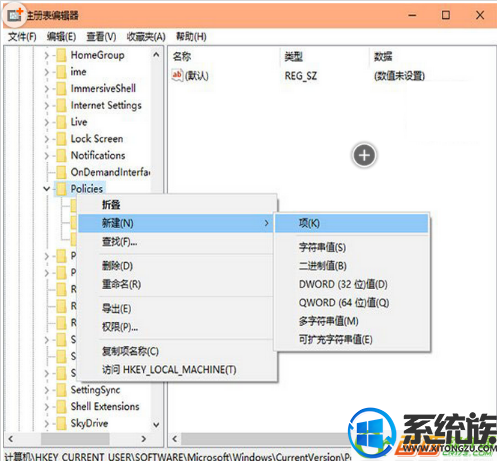

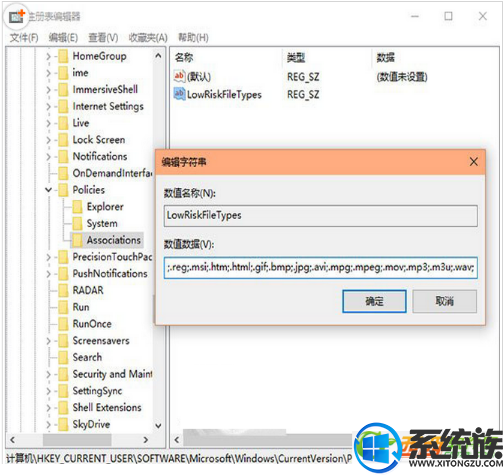
系统推荐:番茄花园win10系统
1、在Cortana搜索栏输入regedit后回车
2、找到如下位置: HKEY_CURRENT_USER\Software\Microsoft\Windows\CurrentVersion\Policies\Associations
注意:若没有最后的“Association”项,可在Policies上单击右键,选择新建→项,然后重命名为Associations
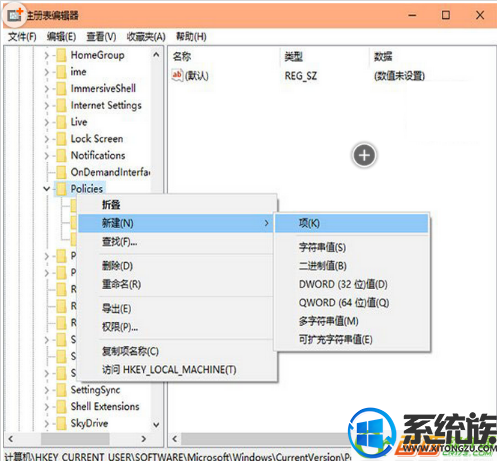
3、在右侧空白处单击右键,选择新建→字符串值,命名为LowRiskFileTypes

4、双击LowRiskFileTypes,在数值数据中输入(复制粘贴即可,注意不要丢失任何标点)以下内容后,点击确定:
.zip;.rar;.nfo;.txt;.exe;.bat;.vbs;.com;.cmd;.reg;.msi;.htm;.html;.gif;.bmp;.jpg;.avi;.mpg;.mpeg;.mov;.mp3;.m3u;.wav;
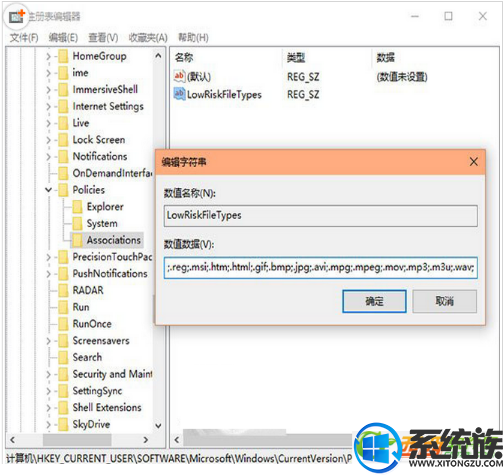
5、此时重启系统,修改即可生效。
今后再遇到第4步中的文件格式,如果来源于“无法验证的发布者”,则不会出现安全提示。
警告!微软在历代Windows系统中设置该提示的目的就是让用户警惕相关文件风险,因为实际上我们也无法确定某些被提示文件的安全性。去掉提示后,大家多加小心为妙。
还在为这个问题犯愁的朋友,不妨操作看看。



















